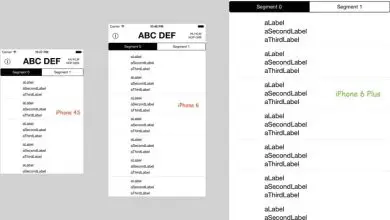Come disabilitare l’anteprima dei messaggi sul mio iPhone

Se sei un utente di qualsiasi modello della linea di telefonia mobile iPhone, questo tutorial ti interesserà, qui spiegheremo come modificare le impostazioni di notifica del tuo iPhone in modo da personalizzarlo a tuo piacimento e puoi vederlo nella notifica pannello solo quelli che scegli che dovrebbero essere mostrati.
È possibile manipolare a piacimento tutte le notifiche del mio iPhone?
Infatti, puoi selezionare quali notifiche vuoi che vengano visualizzate sullo schermo mentre il tuo cellulare è bloccato, questo per avere un po’ più di privacy, evitare interruzioni o distrazioni durante il giorno, o semplicemente non vuoi che le notifiche della tua barra siano sature con notifiche app e icone dei messaggi ricevuti. La quantità di modifiche che puoi dare alla configurazione del tuo iPhone è enorme, forse è per questo che molte persone preferiscono questo modello di iPhone invece di un cellulare Android, ma lasciamo il confronto per un’altra volta, concentriamoci su ciò che ci porta a questo post.

Come posso modificare le impostazioni della schermata di blocco del mio iPhone?
Tutta la configurazione della schermata di blocco del tuo cellulare iPhone deve essere eseguita dal menu delle impostazioni del tuo sistema.
Vai su Impostazioni e fai clic su Notifiche
Entra nelle impostazioni del tuo iPhone e cerca l’opzione » Notifiche «, qui vedrai un elenco di tutte le applicazioni che attualmente hanno il permesso di inviare notifiche alla tua schermata di blocco.
Premi l’opzione Messaggi
Dall’elenco delle applicazioni che appaiono, seleziona l’opzione » Messaggi » nel caso in cui desideri disattivare le notifiche dei messaggi sullo schermo.
Modifica l’opzione Blocca schermo per evitare le notifiche
Quando abiliti l’opzione » Blocca schermo «, stai indicando al tuo sistema di non mostrare alcuna notifica di messaggio sullo schermo mentre il tuo cellulare è bloccato.
Come posso disabilitare l’anteprima dei miei messaggi?
Se, invece, vuoi disattivare anche l’anteprima dei messaggi ricevuti sul tuo telefonino, allora devi seguire i passaggi seguenti.
Vai su Impostazioni e cerca l’opzione Notifiche
Entra di nuovo nel menu del tuo cellulare e cerca l’opzione » Impostazioni » ed entra nella sezione » Notifiche «, una volta lì vedrai un elenco delle applicazioni che hanno il permesso di mostrare le notifiche sul tuo schermo.
Inserisci l’opzione Messaggi
Nell’elenco delle applicazioni devi selezionare l’opzione messaggi, ricorda che prendiamo questa funzione come esempio, ma puoi seguire gli stessi passaggi con qualsiasi applicazione tu voglia.

Vai a Mostra anteprime e configura le tue notifiche da lì
Quando selezioni l’opzione messaggi, scorri fino a trovare un’opzione chiamata » Mostra anteprima «, disattivala e premi accetta, torna indietro e il gioco è fatto, quando ricevi un messaggio , né la notifica né l’anteprima del messaggio verranno visualizzate sul tuo lucchetto schermo.
Per verificare di avere nuovi messaggi, devi sbloccare il tuo cellulare e andare direttamente all’applicazione di messaggistica per vedere i nuovi messaggi che hai ricevuto.
Se in qualsiasi momento ti viene presentato un errore relativo alle notifiche di un’applicazione, ad esempio che non ti mostra le notifiche o che, nonostante le attivi, il sistema non le mostra sullo schermo, una soluzione semplice sarebbe quella di aggiorna le applicazioni del tuo iPhone che presentano problemi, poiché così facendo, è molto probabile che i conflitti di base relativi alle loro prestazioni vengano risolti.
Come avrai notato, puoi personalizzare le notifiche di ciascuna delle applicazioni che hai installato sul tuo iPhone, in modo da poter disabilitare completamente le notifiche e le anteprime per un’app specifica o semplicemente disabilitare l’anteprima delle notifiche. Inoltre, se lo desideri, puoi anche personalizzare i suoni delle notifiche delle app che hai installato sul tuo iPhone.